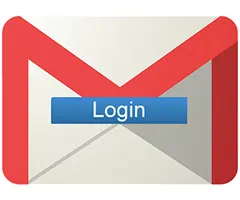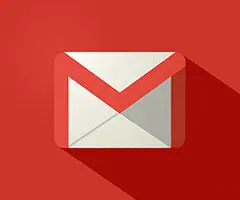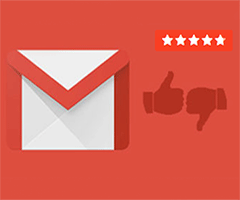Trocar Foto de Perfil do Gmail no Celular Android
A foto de perfil é, de fato, uma ótima maneira de ajudá-lo a distinguir entre diferentes contas. Agora, se você pretende trocar foto de perfil do Gmail no celular, como você faz isso?
Como todos sabemos, para usar um telefone Android, é necessário fazer login na sua conta do Gmail. O telefone funciona usando a foto de identidade do usuário da sua conta Google ou conta Gmail. Neste tutorial você vai aprender o passo a passo como alterar foto de perfil do Gmail. Prepare o seu telefone e vamos ao que interessa.
Como Ver a Imagem Atual do Perfil do Gmail
A imagem de perfil do Gmail aparece como um pequeno ícone na sua conta no aplicativo Gmail para Android.
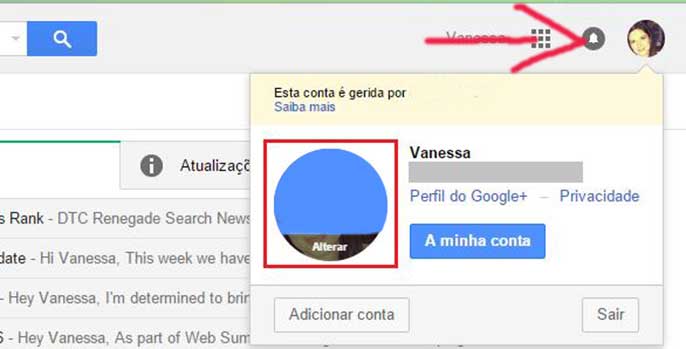
Para ver a imagem atual do perfil do Gmail, experimente o seguinte:
- No seu telefone Android, abra o aplicativo móvel do Gmail. Se você tiver apenas a conta Gmail configurada, a imagem de perfil do Gmail será exibida. Caso contrário, avance para a próxima etapa.
- Toque as três barras na parte superior esquerda do aplicativo Gmail para exibir a lista do menu. Você deve poder ver todas as contas configuradas no aplicativo móvel Gmail do seu smartphone Android.
- Selecione a conta do Gmail para a qual deseja ver a imagem do perfil. A imagem de perfil do Gmail será exibida.
Dê uma boa olhada na imagem do perfil e veja se ela precisa ser alterada, porque quando você adiciona, altera ou remove a imagem no celular e dispositivos Gmail para Android, afetará todas as suas contas do Google em todos os dispositivos e plataformas.
Se você tiver decidido que sua imagem de perfil do Gmail precisa ser alterada, então continue lendo.
Trocar Foto de Perfil do Gmail no Android Passos
Se você estiver usando um celular Android (Iphone não), as etapas são semelhantes às que estão listadas abaixo:
- Abra o aplicativo do Gmail para celular em seu smartphone Android.
- Clique no ícone de engrenagem no canto superior direito da sua caixa de entrada do Gmail.
- Desça o menu abaixo e clique em “Configurações” (perto do meio) do menu suspenso.
- Na tela Configurações, clique na guia “Geral” no canto superior esquerdo.
- Desça e clique no link azul “Alterar imagem” acima da sua miniatura.
Isso deve trocar foto de perfil do Gmail. A sua nova imagem de perfil do Google é atualizada e será usada em todos os serviços do Google.
Espero que você tenha conseguido mudar a imagem do perfil do Gmail no seu telefone Android. Se você gostou da minha dica, compartilhe nas mídias sociais como Facebook ou Twitter.
Reportar erro-
Gmail
-
0 Comentarios